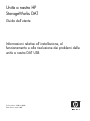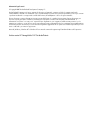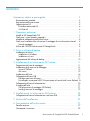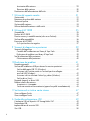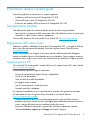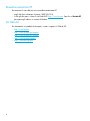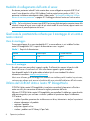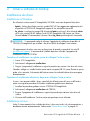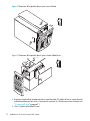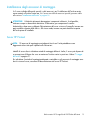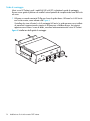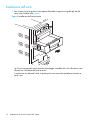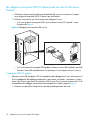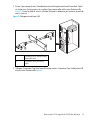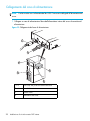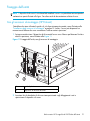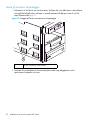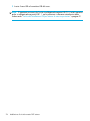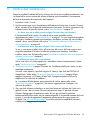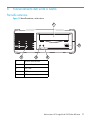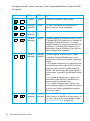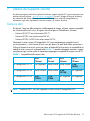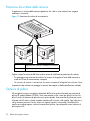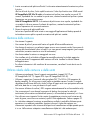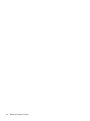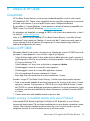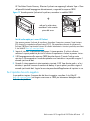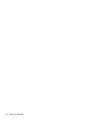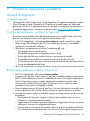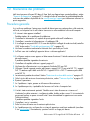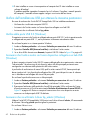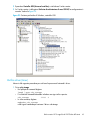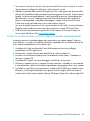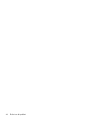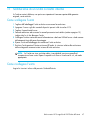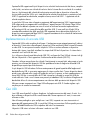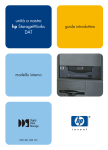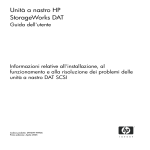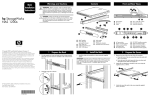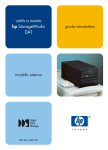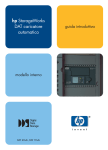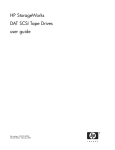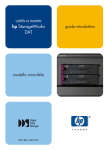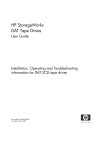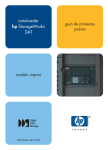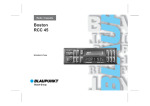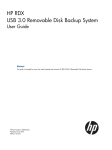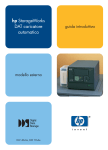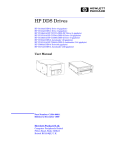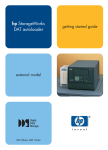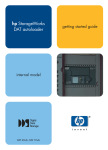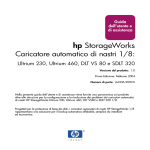Download (month year of FRS)
Transcript
Unità a nastro HP StorageWorks DAT Guida dell'utente Informazioni relative all'installazione, al funzionamento e alla risoluzione dei problemi delle unità a nastro DAT USB Codice prodotto: DW022–90908 Prima edizione: Aprile 2005 Informazioni legali e avvisi © Copyright 2005 Hewlett-Packard Development Company, L.P. Hewlett-Packard Company non fornisce garanzie di alcun tipo sul materiale, comprese tra l’altro le garanzie implicite di commerciabilità e idoneità a un determinato scopo. Hewlett-Packard non potrà essere ritenuta responsabile per errori qui contenuti o per danni accidentali o consequenziali correlati alla fornitura, all’adempimento o all’uso di questo materiale. Questo documento contiene informazioni riservate, protette dalle leggi sul copyright. Nessuna parte di questo documento può essere fotocopiata, riprodotta o tradotta in un’altra lingua senza previo consenso scritto da parte di Hewlett-Packard. Le informazioni sono fornite “così come sono” senza alcun tipo di garanzia e sono soggette a modifica senza preavviso. Le sole garanzie per i prodotti e i servizi HP sono quelle espressamente previste nella garanzia che li accompagna. Nessuna affermazione contenuta nel presente documento può essere ritenuta una garanzia aggiuntiva. HP non potrà essere ritenuta responsabile per errori tecnici o editoriali o per omissioni qui presenti. Microsoft, Windows, Windows NT e Windows XP sono marchi commerciali registrati negli Stati Uniti di Microsoft Corporation. Unità a nastro HP StorageWorks DAT Guida dell'utente Sommario Informazioni relative a questa guida . . . . . . . . . . . . . . . . . . . . . . . . . . . 5 Contents Documentazione correlata . . . . . . . . . . . . . . . . . . . . . . . . . . . . . . . . . . . . . . . . . . Registrazione dell’unità a nastro . . . . . . . . . . . . . . . . . . . . . . . . . . . . . . . . . . . . . . Supporto tecnico HP . . . . . . . . . . . . . . . . . . . . . . . . . . . . . . . . . . . . . . . . . . . . . . Rivenditore autorizzato HP. . . . . . . . . . . . . . . . . . . . . . . . . . . . . . . . . . . . . . . . Siti Web utili . . . . . . . . . . . . . . . . . . . . . . . . . . . . . . . . . . . . . . . . . . . . . . . . . 5 5 5 6 6 1 Operazioni preliminari . . . . . . . . . . . . . . . . . . . . . . . . . . . . . . . . . . 7 Modelli di HP StorageWorks DAT . . . . . . . . . . . . . . . . . . . . . . . . . . . . . . . . . . . Quali sono i sistemi operativi supportati? . . . . . . . . . . . . . . . . . . . . . . . . . . . . . . Modalità di collegamento dell’unità al server. . . . . . . . . . . . . . . . . . . . . . . . . . . . Quali sono le caratteristiche richieste per il montaggio di un'unità a nastro interna? Vano di montaggio. . . . . . . . . . . . . . . . . . . . . . . . . . . . . . . . . . . . . . . . . . . Utilizzo del CD-ROM Unità a nastro HP StorageWorks . . . . . . . . . . . . . . . . . . . . . . . . . . . . . . . . 7 7 8 8 8 8 2 Driver e software di backup . . . . . . . . . . . . . . . . . . . . . . . . . . . . . . . 9 Installazione dei driver . . . . . . . . . . . . Installazione in Windows . . . . . . . Installazione in Linux . . . . . . . . . . . Aggiornamento del software di backup .. .. .. .. . . . . .. .. .. .. .. .. .. .. . . . . . . . . . . . . . . . . . . . . . . . . . . . . . . . . . . . . .. .. .. .. .. .. .. .. . . . . .. .. .. .. . . . . .. .. .. .. .. .. .. .. . . . . .. .. .. .. .. 9 .. 9 .. 9 . 10 3 Installazione di un'unità a nastro DAT interna. . . . . . . . . . . . . . . . . . 11 Preparazione del vano di montaggio . . . . . . . . . . . . . . . . . . . . . . . . . . . . . . . . . . 11 Installazione degli accessori di montaggio . . . . . . . . . . . . . . . . . . . . . . . . . . . . . . 13 Server HP ProLiant . . . . . . . . . . . . . . . . . . . . . . . . . . . . . . . . . . . . . . . . . . . . 13 Altri server . . . . . . . . . . . . . . . . . . . . . . . . . . . . . . . . . . . . . . . . . . . . . . . . . . 15 Installazione dell'unità . . . . . . . . . . . . . . . . . . . . . . . . . . . . . . . . . . . . . . . . . . . . 16 Collegamento del cavo USB . . . . . . . . . . . . . . . . . . . . . . . . . . . . . . . . . . . . . . . . 17 Decidere quale cavo utilizzare . . . . . . . . . . . . . . . . . . . . . . . . . . . . . . . . . . . . 17 Per collegarsi a una porta USB 2.0 interna (come nel caso di molti server ProLiant) 18 Collegamento del cavo di alimentazione . . . . . . . . . . . . . . . . . . . . . . . . . . . . . . . 20 Fissaggio dell’unità . . . . . . . . . . . . . . . . . . . . . . . . . . . . . . . . . . . . . . . . . . . . . . 21 Con gli accessori di montaggio (HP ProLiant) . . . . . . . . . . . . . . . . . . . . . . . . . . 21 Senza gli accessori di montaggio . . . . . . . . . . . . . . . . . . . . . . . . . . . . . . . . . . 22 4 Installazione di un'unità a nastro DAT esterna . . . . . . . . . . . . . . . . . 23 Collegamento del cavo di alimentazione e del cavo USB . . . . . . . . . . . . . . . . . . . . 23 5 Verifica dell’installazione . . . . . . . . . . . . . . . . . . . . . . . . . . . . . . . . 25 6 Funzionamento dell'unità a nastro. . . . . . . . . . . . . . . . . . . . . . . . . . 27 Pannello anteriore . . . . . . . . . . . . . . . . . . . . . . . . . . . . . . . . . . . . . . . . . . . . . . . 27 Caricamento e rimozione . . . . . . . . . . . . . . . . . . . . . . . . . . . . . . . . . . . . . . . . . . 29 Unità a nastro HP StorageWorks DAT Guida dell'utente 3 Inserimento delle cartucce . . . . . . . . . . . . . . . . . . . . . . . . . . . . . . . . . . . . . . . 29 Rimozione delle cartucce . . . . . . . . . . . . . . . . . . . . . . . . . . . . . . . . . . . . . . . 30 Disattivazione dell'alimentazione dall'unità . . . . . . . . . . . . . . . . . . . . . . . . . . . . . 30 7 Utilizzo del supporto corretto . . . . . . . . . . . . . . . . . . . . . . . . . . . . . 31 Cartucce dati . . . . . . . . . . . . . . . . . . . . . . . . . . . . . . . . . . . . . . . . . . . . . . . . . . Protezione da scrittura delle cartucce . . . . . . . . . . . . . . . . . . . . . . . . . . . . . . . . . Cartucce di pulizia . . . . . . . . . . . . . . . . . . . . . . . . . . . . . . . . . . . . . . . . . . . . . . Gestione delle cartucce . . . . . . . . . . . . . . . . . . . . . . . . . . . . . . . . . . . . . . . . . . . Utilizzo ideale delle cartucce e delle unità . . . . . . . . . . . . . . . . . . . . . . . . . . . . . . 31 32 32 33 33 8 Utilizzo di HP OBDR . . . . . . . . . . . . . . . . . . . . . . . . . . . . . . . . . . . 35 Compatibilità . . . . . . . . . . . . . . . . . . . . . . . . . . . . . . . . . . . . . . . . . . . . . . . . . . Funzioni di HP OBDR . . . . . . . . . . . . . . . . . . . . . . . . . . . . . . . . . . . . . . . . . . . . Disaster recovery in modalità remota (solo server ProLiant). . . . . . . . . . . . . . . . . . . Verifica della compatibilità . . . . . . . . . . . . . . . . . . . . . . . . . . . . . . . . . . . . . . . . Esecuzione di HP OBDR . . . . . . . . . . . . . . . . . . . . . . . . . . . . . . . . . . . . . . . . . . Se il ripristino ha esito negativo . . . . . . . . . . . . . . . . . . . . . . . . . . . . . . . . . . . 35 35 35 36 36 37 9 Strumenti di diagnostica e prestazioni . . . . . . . . . . . . . . . . . . . . . . . 39 Strumenti di diagnostica . . . . . . . . . . . . . . . . . . . . . . . Controllo dell’installazione con Library & Tape Tools . Risoluzione dei problemi con Library & Tape Tools. . . Tool di valutazione delle prestazioni . . . . . . . . . . . . . . . Ottimizzazione delle prestazioni . . . . . . . . . . . . . . . .. .. .. .. .. ... ... ... ... ... .. .. .. .. .. .. .. .. .. .. . . . . . . . . . . . . . . . . . . . . . . . . . . . . . . . . . . . . . . . . . . . . . . . . . . 39 39 39 40 40 10Risoluzione dei problemi . . . . . . . . . . . . . . . . . . . . . . . . . . . . . . . . 41 Procedura generale. . . . . . . . . . . . . . . . . . . . . . . . . . . . . . . . . . . . . . . . . . . . . . Verifica dell'installazione USB per ottenere le massime prestazioni . . . . . . . . . . . . . Verifica della porta USB 2.0 (Windows) . . . . . . . . . . . . . . . . . . . . . . . . . . . . . Assicurarsi che l'unità a nastro sia l'unico dispositivo collegato a un hub USB (Windows) . . . . . . . . . . . . . . . . . . . . . . . . . . . . . . . . . . . . . . . Assicurarsi che sia utilizzato il driver hp_usbstor (Windows) . . . . . . . . . . . . . . . Verifica driver (Linux) . . . . . . . . . . . . . . . . . . . . . . . . . . . . . . . . . . . . . . . . . . Domande frequenti sui driver USB. . . . . . . . . . . . . . . . . . . . . . . . . . . . . . . . . . . . Problemi relativi alle cartucce . . . . . . . . . . . . . . . . . . . . . . . . . . . . . . . . . . . . . . . La cartuccia si è inceppata . . . . . . . . . . . . . . . . . . . . . . . . . . . . . . . . . . . . . . L’unità non accetta nessuna cartuccia (oppure la espelle immediatamente) . . . . . 41 42 42 42 42 43 44 44 44 45 11Sostituzione di un'unità a nastro interna . . . . . . . . . . . . . . . . . . . . . . 47 Come scollegare l’unità . . . . . . . . . . . . . . . . . . . . . . . . . . . . . . . . . . . . . . . . . . . 47 Come ricollegare l’unità . . . . . . . . . . . . . . . . . . . . . . . . . . . . . . . . . . . . . . . . . . 47 A Guida alla configurazione USB . . . . . . . . . . . . . . . . . . . . . . . . . . . . 49 L'interfaccia USB nei dispositivi HP StorageWorks DAT . . . . . . . . . . . . . . . . . . . . . Terminologia USB . . . . . . . . . . . . . . . . . . . . . . . . . . . . . . . . . . . . . . . . . . . . . . . Implementazione di una rete USB . . . . . . . . . . . . . . . . . . . . . . . . . . . . . . . . . . . . Cavi USB. . . . . . . . . . . . . . . . . . . . . . . . . . . . . . . . . . . . . . . . . . . . . . . . . . . . . 4 49 49 50 50 Informazioni relative a questa guida La presente guida fornisce informazioni sui seguenti argomenti: • Installazione dell'Unità a nastro HP StorageWorks DAT USB • Utilizzo dell'Unità a nastro HP StorageWorks DAT USB • Risoluzione dei problemi dell'Unità a nastro HP StorageWorks DAT USB Documentazione correlata Oltre alla presente guida, fare riferimento ad altri documenti relativi a questo prodotto: • Poster che offre una panoramica delle informazioni relative all'installazione presenti in questa guida (disponibile in inglese, francese, tedesco e giapponese). Questo ed altri documenti HP sono reperibili al sito Web di HP: http://www.docs.hp.com. Registrazione dell’unità a nastro Dopo avere installato e collaudato l’unità a nastro HP StorageWorks DAT, si consiglia di dedicare alcuni minuti alla registrazione del prodotto. È possibile registrarsi tramite Web all’indirizzo www.register.hp.com. Affinché la registrazione sia completa, è necessario rispondere ad alcune domande obbligatorie riportate nel modulo elettronico. Altre domande sono invece facoltative. Tuttavia, maggiori saranno le informazioni fornite, migliore sarà il servizio che HP potrà offrire per soddisfare le esigenze specifiche. Supporto tecnico HP Nel sito Web di HP sono disponibili i recapiti telefonici per il supporto tecnico HP in tutto il mondo: http://www.hp.com/support/. Prima di chiamare reperire le seguenti informazioni: • Numero di registrazione al supporto tecnico (se applicabile) • Numeri di serie del prodotto • Nomi e numeri dei modelli del prodotto • Messaggi di errore riscontrati • Tipo di sistema operativo e livello di revisione • Domande specifiche e dettagliate Per migliorare la qualità del servizio, è possibile che le chiamate siano registrate o monitorate. HP raccomanda ai clienti di registrarsi online utilizzando il sito Web all'indirizzo http://www.hp.com/go/e-updates. • Sottoscrivendo questo servizio si riceveranno aggiornamenti e-mail sulle ultime novità sul prodotto, le più recenti versioni dei driver e gli aggiornamenti della documentazione firmware e, inoltre, sarà possibile avere accesso immediato a molte altre risorse. • Dopo aver effettuato la registrazione, sarà possibile individuare rapidamente i prodotti selezionando Business support, quindi Storage sotto Product Category. Unità a nastro HP StorageWorks DAT Guida dell'utente 5 Rivenditore autorizzato HP Per conoscere il nome del più vicino rivenditore autorizzato HP: • negli Stati Uniti, chiamare il numero 1-800-345-1518. • In tutti gli altri paesi, visitare il sito Web di HP: http://www.hp.com. Fare clic su Contatta HP per reperire gli indirizzi e i numeri di telefono. Siti Web utili Per informazioni sui prodotti di terze parti, visitare i seguenti siti Web di HP: • http://www.hp.com • http://www.hp.com/go/connect/ • http://www.hp.com/go/storage/ • http://www.hp.com/support/ • http://www.docs.hp.com. 6 1 Operazioni preliminari Modelli di HP StorageWorks DAT Questa guida descrive l'installazione e il funzionamento dei seguenti modelli di unità a nastro HP StorageWorks DAT USB: • HP StorageWorks DAT 72 • HP StorageWorks DAT 40 • HP StorageWorks DAT 24 Per informazioni dettagliate sul prodotto, consultare il nostro sito Web (www.hp.com). Figura 1 Vista anteriore dell'unità a nastro 1 2 3 1 LED Tape 2 LED Clean 3 pulsante di espulsione Quali sono i sistemi operativi supportati? Le unità a nastro HP StorageWorks DAT USB possono essere collegate ai server dotati di sistema operativo Microsoft Windows Server 2000, Server 2003, XP Professional e Linux Kernels 2.6.x. Per ulteriori informazioni sulle versioni dei sistemi operativi supportati consultare l'argomento “HP StorageWorks Tape Software Compatibility” sul sito web HP (www.hp.com/go/connect). Unità a nastro HP StorageWorks DAT Guida dell'utente 7 Modalità di collegamento dell’unità al server. Per ottenere prestazioni ottimali l'unità a nastro deve essere collegata a una porta USB 2.0 ed essere l'unico dispositivo sul bus USB. Sebbene l'unità a nastro funzioni anche su USB 1.1, le prestazioni risulteranno notevolmente ridotte. Vedere anche ”Verifica dell'installazione USB per ottenere le massime prestazioni” a pagina 42. Il cablaggio richiesto è fornito con l'unità a nastro. NOTA: Per le unità interne, la connessione USB 2.0 può essere effettuata tramite una porta interna sulla scheda di sistema del server, come in molti dei più recenti modelli di server ProLiant, oppure tramite una porta esterna sul pannello posteriore del server. Quali sono le caratteristiche richieste per il montaggio di un'unità a nastro interna? Vano di montaggio È necessario disporre di un vano standard da 5¼”, a mezza altezza, in cui installare l’unità a nastro HP StorageWorks DAT. I requisiti di alimentazione sono i seguenti: Tabella 1 Requisiti di alimentazione Tensione Corrente tipica Corrente massima 5V 3,5 A 4,0 A 12 V 0,3 A 1,7 A Accessori di montaggio Per molti server non sono richiesti supporti o guide. È sufficiente far scorrere i dispositivi nello chassis del server e fissarli con le viti. Altri server hanno supporti o guide incorporati. Sono disponibili anche kit di guide adatte ad alcuni tipi di server standard. Per ulteriori informazioni consultare: www.hp.com/go/connect. Alcuni server utilizzano guide di montaggio non standard e non includono parti di ricambio. In questo caso, sarà necessario ordinare questi accessori al produttore del server prima dell’installazione dell’unità a nastro. Utilizzo del CD-ROM Unità a nastro HP StorageWorks Il CD-ROM Unità a nastro HP StorageWorks è una fonte essenziale di informazioni sull’unità a nastro con utility che consentono di ottenere le migliori prestazioni dall’unità. Utilizzare il CD-ROM Unità a nastro HP StorageWorks per controllare l’installazione, come descritto nella presente guida, e per verificare e risolvere i problemi di prestazione dopo l’installazione. Il CD aiuta a: • • • • • 8 installare il prodotto, operazione che include accesso ai driver, informazioni e tool per le prestazioni ottenere informazioni sul prodotto registrare il prodotto acquistare supporti on line risolvere i problemi con HP Library & Tape Tools. Operazioni preliminari 2 Driver e software di backup Installazione dei driver Installazione in Windows Per utilizzare le unità a nastro HP StorageWorks DAT USB è necessario disporre di due driver. • hpdat: è il driver da utilizzare con tutti i prodotti DAT HP. Viene aggiornato regolarmente ed è disponibile sul CD-ROM HP StorageWorks oppure al sito web dell'assistenza HP. • hp_usbstor: è un dispositivo storage USB utilizzato da hpdat e sostituisce il driver Microsoft usbstor per le unità a nastro USB HP. Sebbene l'unità DAT HP StorageWorks USB funzioni con il driver Microsoft usbstor, HP raccomanda di utilizzare il driver hp_usbstor perché migliora le funzionalità. IMPORTANTE: Si raccomanda inoltre di utilizzare il pacchetto di installazione disponibile sul CD-ROM HP StorageWorks per installare i due driver PRIMA di collegare l'unità a nastro. Gli aggiornamenti dei driver sono messi a disposizione di quando in quando al sito web HP (www.hp.com/support). Si raccomanda di installarli dopo aver utilizzato il programma di installazione incluso nel CD-ROM. Procedura di installazione consigliata, prima di collegare l'unità a nastro 1. Inserire il CD StorageWorks. 2. Selezionare il collegamento installa driver. 3. Eseguire il programma di installazione e seguire la procedura per caricare i due driver nel sistema. Quando si collega o si installa l'unità a nastro tramite una porta USB 2.0, come illustrato in questa guida, e la si accende, il rilevamento dell'unità a nastro e la scelta del relativo driver avvengono automaticamente. Procedura di installazione alternativa, dopo aver collegato l'unità a nastro Se non si sono ancora installati i driver, è possibile che all'accensione del server e dell'unità a nastro sia eseguita la procedura di Windows Installazione guidata nuovo hardware. 1. Annullare la procedura guidata e inserire il CD-ROM HP StorageWorks. 2. Selezionare il collegamento installa driver nel CD-ROM. 3. Eseguire il programma di installazione e seguire la procedura per caricare i due driver nel sistema. 4. Al termine dell'installazione, l'unità a nastro sarà pronta per essere utilizzata. Installazione in Linux Anche il sistema operativo Linux richiede due driver. I driver sono inclusi nel sistema operativo e si dovrebbero caricare automaticamente. Vedere anche ”Verifica driver (Linux)” a pagina 43. Unità a nastro HP StorageWorks DAT Guida dell'utente 9 Aggiornamento del software di backup È importante controllare la compatibilità software sul sito www.hp.com/go/connect e installare qualsiasi aggiornamento consigliato. Per raggiungere prestazioni ottimali è importante utilizzare un’applicazione di backup adatta alla configurazione del sistema. In una configurazione a collegamento diretto, dove un'unità a nastro viene collegata a un server standalone, è possibile utilizzare software di backup destinato ad un ambiente con server unico. Nelle configurazioni di rete è necessario un software di backup che supporti ambienti aziendali. HP, Veritas, Legato, Yosemite e Computer Associates sono in grado di fornire prodotti idonei. Ulteriori informazioni su questi prodotti ed altri compatibili sono disponibili sul sito Web HP dedicato alla connettività. 1. Accedere al sito Web dedicato alla connettività: www.hp.com/go/connect e selezionare tape backup. 2. Selezionare software compatibility. 3. Scegliere la combinazione di sistema operativo e modello di unità a nastro dall’apposita tabella. Viene visualizzato un elenco di applicazioni di backup supportate. Questa operazione consente anche di sapere se la configurazione in uso è compatibile con HP OBDR (One-Button Disaster Recovery). Tutte le unità a nastro HP StorageWorks DAT supportano HP OBDR, ma questa funzione può essere utilizzata solo se è supportata anche dalla configurazione di sistema e dall’applicazione di backup. Vedere ”Utilizzo di HP OBDR” a pagina 35. 4. Assicurarsi di disporre di un’applicazione di backup che supporti le unità a nastro HP StorageWorks DAT e scaricare gli aggiornamenti o le patch, se necessario. 10 Driver e software di backup 3 Installazione di un'unità a nastro DAT interna Se si sta installando un'unità a nastro DAT esterna, fare riferimento al Capitolo 4. NOTA: È importante assicurarsi che l'unità sia collegata ad una porta USB 2.0. L'unità è operativa anche se collegata ad una porta USB 1.1, ma le prestazioni risulteranno notevolmente ridotte. Vedere anche ”Verifica dell'installazione USB per ottenere le massime prestazioni” a pagina 42. Preparazione del vano di montaggio ATTENZIONE: Per evitare lesioni personali o danni al server o all’unità a nastro, accertarsi che il server sia scollegato dall’alimentazione mentre si installa l’unità. 1. Reperire gli strumenti e i materiali necessari: • Cacciavite Phillips. • Cacciavite a lama piatta (se le viti del server sono scanalate). • Cacciavite Torx (se le viti del server sono di tipo Torx). • Manuali del server (da consultare durante l’installazione). 2. Eseguire una normale procedura di arresto del sistema, quindi spegnere il server e tutte le periferiche collegate. 3. Rimuovere il coperchio e il pannello anteriore del server, come descritto nella relativa documentazione. Mentre si lavora all’interno del server, potrebbe essere necessario scollegare i cavi di segnale o di alimentazione da altri dispositivi per posizionare correttamente in sede la nuova unità. In questo caso, prendere nota della loro posizione e delle relative connessioni in modo da poterle ripristinare successivamente. Unità a nastro HP StorageWorks DAT Guida dell'utente 11 Figura 2 Rimozione del coperchio da un tipico server ProLiant Figura 3 Rimozione del coperchio da un tipico sistema AlphaServer 4. Rimuovere il pannello di riempimento da un vano libero da 5¼ pollici del server, come descritto nella documentazione del server. Conservare le eventuali viti, da utilizzare successivamente nel ”Fissaggio dell’unità” a pagina 21. 5. Ora si è pronti ad installare l’unità. 12 Installazione di un'unità a nastro DAT interna Installazione degli accessori di montaggio Se il server richiede delle guide speciali, o altri accessori, per l’installazione dell’unità a nastro, vanno montati sull’unità a nastro ora. Se il server non richiede accessori speciali, passare subito alla sezione ”Installazione dell'unità” a pagina 16. ATTENZIONE: L’elettricità statica può danneggiare i componenti elettronici. Se disponibile, indossare sempre un braccialetto antistatico. In alternativa, per compensare le cariche elettrostatiche, dopo avere scollegato l’alimentazione dal server e rimosso il pannello, toccare una parte metallica scoperta dello chassis. Allo stesso modo, toccare una parte metallica scoperta dell’unità prima di installarla. Server HP ProLiant NOTA: Gli accessori di montaggio eventualmente forniti con l’unità potrebbero essere leggermente diversi da quelli riportati nelle illustrazioni. Modelli di server diversi richiedono metodi di montaggio differenti. Inoltre, il server può disporre di un meccanismo di blocco che serve a mantenere l’unità a nastro in posizione. Vedere ”Fissaggio dell’unità” a pagina 21. Per individuare il metodo di montaggio adeguato e controllare se gli accessori di montaggio sono forniti insieme al server, consultare la documentazione del server HP ProLiant. Unità a nastro HP StorageWorks DAT Guida dell'utente 13 Guide di montaggio Alcuni server HP ProLiant, quali i modelli ML530 e ML570, richiedono le guide di montaggio. Possono essere guide di plastica o di metallo fissate al pannello di riempimento del vano dell'unità nel server. 1. Utilizzare un normale cacciavite Phillips per fissare le guide idonee. Utilizzare le viti M3 fornite con l’unità a nastro, come indicato nella Figura 4. Controllare che siano utilizzate le viti di montaggio M3 fornite. Le guide possono essere installate sul pannello di riempimento anche tramite viti di dimensioni o filettatura diverse, che tuttavia è opportuno non utilizzare. In caso di dubbi, consultare la documentazione del server HP ProLiant. Figura 4 Installazione delle guide di montaggio 14 Installazione di un'unità a nastro DAT interna Viti di montaggio Altri modelli di server HP ProLiant, quali l’ML350 e l’ML370, richiedono solo l’utilizzo di speciali viti di posizionamento senza guide di montaggio. 1. Utilizzare un cacciavite Torx per fissare le viti di questo tipo. Può essere necessario acquistare a parte le viti M3. Posizionare le viti come indicato nella Figura 5. Figura 5 Installazione delle viti di montaggio 1 2 1 Viti di montaggio M3 2 Viti di montaggio M3 con spessore • HP ProLiant ML350: utilizzare viti di montaggio M3. La testa di queste viti è più spessa rispetto alle viti M3 standard. • HP ProLiant ML370: utilizzare viti di montaggio M3 con spessore. Queste viti sono dotate di uno spessore e la loro testa è più spessa rispetto alle viti M3 standard. Altri server 1. Installare gli accessori di montaggio adeguati. Per istruzioni consultare la documentazione fornita dal produttore. • Se si esegue l'installazione su un server che richiede un supporto di montaggio, posizionare l'unità a nastro nel supporto. • Se si esegue l'installazione in un server che richiede guide di montaggio, fissare le guide sull'unità a nastro. • Alcuni server dispongono di guide di montaggio a scatto applicate sul pannello di riempimento, che possono essere smontate e fissate all’unità a nastro mediante viti. Unità a nastro HP StorageWorks DAT Guida dell'utente 15 Installazione dell'unità 1. Fare scorrere l’unità a nastro nel vano aperto, allineando il supporto o le guide agli slot del vano, come illustrato nella Figura 6. Figura 6 Installazione dell'unità a nastro Se il server non prevede l’uso di accessori di montaggio, controllare che i fori sullo chassis siano allineati con i fori laterali dell’unità a nastro. In questa fase non bloccare l’unità, in quanto può essere necessario spostarla per rimettere a posto i cavi. 16 Installazione di un'unità a nastro DAT interna Collegamento del cavo USB Decidere quale cavo utilizzare Con l'unità a nastro sono forniti due cavi USB perché sono disponibili tre opzioni di connessione dell'unità a nastro al server: • A una porta USB interna a 4 pin sulla scheda di sistema del server; questa opzione utilizza il USB "speciale" ed è indicata per molti server HP ProLiant. • A una porta interna USB standard, che può trovarsi sulla scheda di sistema del server oppure su una scheda USB interna; questa opzione utilizza il cavo USB standard. • A una porta USB esterna del server; questa opzione utilizza il "Kit di instradamento del cablaggio" e il cavo USB standard. Per verificare se il server dispone di una porta USB interna: • Esaminare lo schema all'interno del pannello laterale del server per stabilire se il server dispone di una porta USB interna e dove si trova. La porta USB interna può essere dotata di un connettore USB a 4 pin oppure standard. • Molti server ProLiant dispongono di un connettore USB a 4 pin sulla scheda di sistema, che può essere orientato in senso verticale oppure orizzontale. Figura 7 Orientamento del connettore interno a 4 pin Unità a nastro HP StorageWorks DAT Guida dell'utente 17 Per collegarsi a una porta USB 2.0 interna (come nel caso di molti server ProLiant) 1. Utilizzare lo schema riportato all'interno del pannello del server per verificare se il proprio server dispone di una porta USB 2.0 interna e per individuarla. 2. Utilizzare il cavo fornito con l'unità a nastro per collegare il server. • Se il server dispone di una porta USB a 4 pin utilizzare il cavo USB "speciale", come illustrato nella Figura 8. Figura 8 Collegamento a una porta USB a 4 pin • Se il server dispone di una porta USB standard, utilizzare un cavo USB standard. È possibile utilizzare il cavo USB standard fornito e le fascette per fissare la parte di cavo in eccesso. A una porta USB 2.0 esterna Utilizzare il cavo USB standard e il Kit di instradamento del cablaggio forniti con l'unità a nastro. Il Kit di instradamento del cablaggio comprende un pressacavo, una staffa e i fermacavo. L'unità a nastro (Tipo B) ha un tipo diverso di connettore USB al server (Tipo A), perciò verificare che il Kit di instradamento del cablaggio sia orientato corretto quando lo si monta, vedere la Figura 9. 1. Rimuovere un pannello di riempimento vuoto dal pannello posteriore del server. 18 Installazione di un'unità a nastro DAT interna 2. Fissare il pressacavo al cavo. Facendo attenzione che la parte anteriore del connettore Tipo B sia rivolta verso l'unità a nastro, far scivolare il pressacavo nella staffa, come illustrato nella Figura 9. Fissare la staffa al server e utilizzare le fascette in dotazione per contenere la parte di cavo in eccesso. Figura 9 Collegamento del cavo USB 2 1 1 Connettore Tipo A, alla porta USB esterna del server 2 Connettore Tipo B, all'unità a nastro 3. Collegare il connettore Tipo B del cavo all'unità a nastro e il connettore Tipo A alla porta USB esterna, come illustrato nella Figura 9. Unità a nastro HP StorageWorks DAT Guida dell'utente 19 Collegamento del cavo di alimentazione NOTA: server. L'unità a nastro non è alimentata dal bus USB. È necessario collegarla all'alimentatore del 1. Collegare un cavo di alimentazione libero dall'alimentatore interno del server al connettore di alimentazione. Figura 10 Collegamento del cavo di alimentazione 1 2 6 3 5 4 20 1e5 cavo USB, alla porta USB esterna del server 2e4 cavo di alimentazione 3 unità a nastro 6 alimentatore del server Installazione di un'unità a nastro DAT interna Fissaggio dell’unità NOTA: I dispositivi di chiusura e le viste laterali del modello di server in uso potrebbero non corrispondere esattamente a quanto illustrato nelle figure. Consultare anche la documentazione relativa al server. Con gli accessori di montaggio (HP ProLiant) Controllare che siano utilizzate le guide e le viti di posizionamento corrette, come illustrato nella ”Installazione degli accessori di montaggio” a pagina 13. Inoltre, il server può disporre di un meccanismo di blocco che serve a mantenere l’unità a nastro in posizione. 1. Spingere con decisione il dispositivo di chiusura del server verso il basso per bloccare l’unità a nastro in posizione, come illustrato nella Figura 11. Figura 11 Fissaggio dell'unità, con gli accessori di montaggio 1 2 1 guida di plastica 2 dispositivo di chiusura del server 2. Accertarsi che le placchette di chiusura siano posizionate sugli alloggiamenti vuoti e riposizionare il coperchio sul server. Unità a nastro HP StorageWorks DAT Guida dell'utente 21 Senza gli accessori di montaggio 1. Utilizzare le viti M3 fornite con l’unità a nastro. Verificare che i fori dello chassis siano allineati con quelli laterali dell’unità e utilizzare un normale cacciavite Phillips per fissare le viti M3, come illustrato nella Figura 12. Figura 12 Fissaggio dell’unità, senza accessori di montaggio 1 1 viti M3, fornite con l'unità a nastro 2. Accertarsi che le placchette di chiusura siano posizionate sugli alloggiamenti vuoti e riposizionare il coperchio sul server. 22 Installazione di un'unità a nastro DAT interna 4 Installazione di un'unità a nastro DAT esterna Se si sta installando un'unità a nastro DAT interna, fare riferimento al Capitolo 3. Collegamento del cavo di alimentazione e del cavo USB NOTA: L'unità a nastro non è alimentata dal bus USB. È necessario collegarla alla presa di corrente. L’unità a nastro HP StorageWorks DAT esterna funziona utilizzando qualsiasi livello di tensione nell’intervallo compreso tra 100 e 240 volt (0,7 A, 50-60 Hz). Non occorre alcuna regolazione. L'unità a nastro HP StorageWorks DAT è fornita con un cavo di alimentazione. Il cavo USB 2.0 è già installato nell'unità a nastro e non può essere rimosso. 1. Accertarsi che l’unità sia spenta (O verso il basso). L’interruttore di accensione si trova sul pannello posteriore. 2. Inserire saldamente il cavo di alimentazione nella presa posta sul pannello posteriore dell'unità e inserire l’altra estremità del cavo nella presa di corrente. Figura 13 Collegamento del cavo di alimentazione e del cavo USB 2 1 3 1 Cavo USB (preinserito) 2 interruttore di accensione/spegnimento 3 cavo di alimentazione Unità a nastro HP StorageWorks DAT Guida dell'utente 23 3. Inserire il cavo USB nel connettore USB del server. NOTA: È importante assicurarsi che l'unità sia collegata ad una porta USB 2.0. L'unità è operativa anche se collegata ad una porta USB 1.1, ma le prestazioni risulteranno notevolmente ridotte. Vedere anche ”Verifica dell'installazione USB per ottenere le massime prestazioni” a pagina 42. 24 Installazione di un'unità a nastro DAT esterna 5 Verifica dell’installazione Dopo aver installato l'hardware dell'unità, verificare che i driver siano installati correttamente e che sia disponibile la versione corretta del software di backup, quindi controllare il funzionamento dell'unità a nastro prima di memorizzarvi dati importanti. 1. Accendere l’unità e il server. 2. L’unità a nastro esegue un test di autodiagnosi dell’hardware, che dura circa 5 secondi. Al termine del test, entrambe le luci del pannello frontale devono essere spente. Per ulteriori informazioni sugli indicatori luminosi del pannello frontale, vedere ”Pannello anteriore” a pagina 27. • Se i driver sono stati installati prima di collegare l'unità a nastro (solo Windows) Il rilevamento dell'unità a nastro e la scelta dei driver corretti dovrebbe avvenire automaticamente. Vedere ”Installazione dei driver” a pagina 9. Se viene eseguita la procedura di Windows Installazione guidata nuovo hardware, annullarla e verificare che siano installati entrambi i driver, come illustrato nella sezione ”Verifica dell'installazione USB per ottenere le massime prestazioni” a pagina 42. • Installazione dei driver dopo aver collegato l'unità a nastro (solo Windows) Se non si sono ancora installati i driver, all'accensione del server e dell'unità a nastro verrà eseguita la procedura di Windows Installazione guidata nuovo hardware. Annullarla e installare i driver come illustrato nella sezione ”Procedura di installazione alternativa, dopo aver collegato l'unità a nastro” a pagina 9. • Installazione dei driver (altri sistemi operativi) I driver sono inclusi nel sistema operativo e si dovrebbero caricare automaticamente. Vedere anche ”Verifica driver (Linux)” a pagina 43. 3. ”Installazione dei driver” a pagina 9Verificare che l’installazione dell’unità a nastro sia stata completata correttamente. Con molti sistemi operativi è possibile eseguire HP Library & Tape Tools dal CD-ROM HP StorageWorks. Vedere anche ”Strumenti di diagnostica e prestazioni” a pagina 39 per maggiori informazioni su HP Library & Tape Tools, il programma gratuito di HP per la diagnostica e la risoluzione dei problemi. Se si incontrano difficoltà durante questa procedura di verifica, passare alla sezione ”Risoluzione dei problemi” a pagina 41 per ottenere suggerimenti per la diagnosi e la soluzione dei problemi. 4. Ora è possibile effettuare un backup e un ripristino di prova per verificare che l’unità sia in grado di scrivere i dati sul nastro. Utilizzare una cartuccia vergine. È possibile utilizzare Windows Backup oppure le applicazioni native di Linux per verificare le operazioni fondamentali dell'unità a nastro, ma non saranno disponibili le funzionalità avanzate dell'unità a nastro. Si consiglia di aggiornare il programma software prima di eseguire questo test. Visitando il sito www.hp.com/go/connect è possibile verificare la compatibilità software e installare tutti gli aggiornamenti disponibili. Unità a nastro HP StorageWorks DAT Guida dell'utente 25 26 Verifica dell’installazione 6 Funzionamento dell'unità a nastro Pannello anteriore Figura 14 Pannello anteriore, unità esterna 1 2 5 4 3 1 sportello della cartuccia 2 pulsante di espulsione 3 LED Clean 4 LED Tape 5 LED di accensione (solo unità esterne) Unità a nastro HP StorageWorks DAT Guida dell'utente 27 Sono presenti due LED, indicati come Tape e Clean Il significato delle diverse sequenze dei LED è il seguente: LED Tape 28 LED Clean Significato acceso spento La cartuccia è caricata e l’unità è pronta. lampeggia lentamente spento È in corso il caricamento o la rimozione della cartuccia, oppure il test di autodiagnosi. lampeggia rapidamente spento La cartuccia è stata caricata, attività in corso. ogni spento o lampeggia acceso Si tratta del segnale di condizione di errore. Le unità HP StorageWorks DAT eseguono un test completo di autodiagnosi durante l’accensione. Se un errore hardware impedisce la corretta esecuzione del test di autodiagnosi, l’indicatore Clean diventa fisso e di colore ambra. Eseguire HP Library & Tape Tools per aiutare a diagnosticare il problema. ogni spento o lampeggia lampeggia lentamente Si tratta del segnale di attenzione per i supporti. 1 Attendere il termine dell’operazione in corso, quindi inserire un altro nastro e ripetere l’operazione eseguita. 2 Se il segnale di attenzione per i supporti non viene visualizzato questa volta, significa che la cartuccia originale era prossima alla fine della durata utile. Copiare i dati da conservare dal nastro originale su un nuovo nastro, se possibile, quindi buttare il vecchio nastro. 3 Se il segnale di attenzione per i supporti viene nuovamente visualizzato con il secondo nastro, è necessario pulire le testine del nastro. 4 Se il segnale di attenzione per i supporti viene visualizzato anche dopo aver utilizzato una cartuccia di pulizia, quest’ultima è probabilmente scaduta e deve essere scartata. lampeggia lentamente lampeggia lentamente Quando i due LED lampeggiano alternativamente, l’unità a nastro è in modalità di disaster recovery, ed è in corso il ripristino del sistema operativo (vedere ”Esecuzione di HP OBDR” a pagina 36). Funzionamento dell'unità a nastro Caricamento e rimozione Inserimento delle cartucce Figura 15 Inserimento di una cartuccia, unità esterna 1 2 1 sportello della cartuccia 2 la freccia indica la direzione di inserimento 1. Inserimento di una cartuccia nello slot del pannello anteriore. Quando si inserisce la cartuccia, l'unità l'aggancia ed esegue una sequenza di caricamento. 2. La spia verde Tape lampeggia mentre l’unità esegue la procedura di caricamento. La spia verde Tape rimane accesa una volta caricata la cartuccia. Unità a nastro HP StorageWorks DAT Guida dell'utente 29 Rimozione delle cartucce ATTENZIONE: Non tentare mai di rimuovere una cartuccia prima che sia stata espulsa completamente. 1. Premere il pulsante di espulsione sul pannello anteriore. Figura 16 Espulsione di una cartuccia, unità esterna 1 1 pulsante di espulsione 2. L’unità completerà l’operazione in corso, avvolgerà il nastro fino all’inizio ed espellerà la cartuccia. La sequenza richiede circa 25 secondi per una cartuccia con abilitazione in scrittura e 10 secondi per un cartuccia con protezione da scrittura. Disattivazione dell'alimentazione dall'unità Per garantire un corretto funzionamento, non togliere la corrente dall'unità durante le attività di lettura, scrittura, ricerca rapida, caricamento e rimozione. 30 Funzionamento dell'unità a nastro 7 Utilizzo del supporto corretto Per ottenere prestazioni ottimali consigliamo di utilizzare supporti originali HP. I supporti possono essere ordinati online all’indirizzo: www.hp.com/go/storagemedia. Se non si dispone di accesso ad Internet, fare riferimento alla Guida dell'utente inclusa nel CD-ROM Unità a nastro HP StorageWorks per informazioni sugli ordini riguardanti le cartucce a nastro e le cartucce di pulizia. Cartucce dati Per ottenere il massimo delle prestazioni e della capacità di storage, utilizzare cartucce compatibili con il formato dell’unità in uso e, di regola, solo una al giorno. Preferibilmente, utilizzare: • Cartucce HP DAT 72 con unità a nastro DAT 72. • Cartucce HP DDS-4 con unità a nastro DAT 40. • Cartucce HP DDS-3 e DDS-2 con unità a nastro DAT 24. Nonostante le unità a nastro HP StorageWorks DAT siano completamente compatibili con le versioni precedenti, i vecchi formati di nastri sono più abrasivi di quelli delle ultime generazioni e l’utilizzo di formati di nastri più vecchi può ridurre la durata dell’unità a nastro. La compatibilità tra modelli di unità e cartucce è riepilogata nella Tabella 2. I riquadri ombreggiati mostrano i supporti consigliati per ogni unità a nastro. Le capacità presuppongono un rapporto di compressione di 2:1. Tabella 2 Compatibilità delle cartucce dati DDS-2 DDS-3 DDS-4 DAT 72 120 metri 125 metri 150 metri 170 metri HP StorageWorks DAT 72 non supportato lettura/scrittura lettura/scrittura 72 GB* C8010A HP StorageWorks DAT 40 lettura/scrittura lettura/scrittura 40 GB* (C5718A) HP StorageWorks DAT 24 8 GB* C5707A 24 GB* C5708A non supportato non supportato non supportato * Per la capacità si considera un rapporto di compressione di 2:1. NOTA: Le cartucce DDS-1 non sono supportate su tutte le unità HP StorageWorks DAT. Unità a nastro HP StorageWorks DAT Guida dell'utente 31 Protezione da scrittura delle cartucce La protezione in scrittura della cartuccia garantisce che i dati in essa contenuti non vengano modificati o sovrascritti. Figura 17 Protezione da scrittura di una cartuccia 1 2 1 linguetta chiusa, cartuccia con abilitazione in scrittura. 2 linguetta aperta, cartuccia protetta da scrittura. Togliere sempre la cartuccia dall’unità a nastro prima di modificare la protezione da scrittura. • Per proteggere una cartuccia da scrittura, far scorrere la linguetta sul retro della cartuccia in modo che il foro di riconoscimento sia aperto. • Per consentire la scrittura su una cartuccia, far scorrere nuovamente la linguetta fino a chiudere il foro. La protezione da scrittura non protegge le cartucce dai magneti (o dalla cancellazione multipla). Cartucce di pulizia HP consiglia di eseguire una pulizia settimanale dell’unità a nastro utilizzando una cartuccia di pulizia HP (codice prodotto C5709A). Non usare tamponi o altri sistemi per pulire le testine. Per pulire le testine la cartuccia di pulizia usa un nastro speciale. Una cartuccia di pulizia può essere utilizzata solo 50 volte o in base a quanto riportato nelle istruzioni sulla scatola. Ogni volta che si usa la cartuccia per pulire l'unità, inserire un segno di spunta in una casella. Quando tutte le caselle sono contrassegnate, sostituire la cartuccia di pulizia. Sono disponibili nuove cartucce di pulizia presso HP. 32 Utilizzo del supporto corretto 1. Inserire una cartuccia di pulizia nell’unità. L'unità carica automaticamente la cartuccia e pulisce le testine. Alla fine del ciclo di pulizia, l’unità espelle la cartuccia. Il ciclo di pulizia dura circa 30-60 secondi. HP StorageWorks DAT 40 e 24 unità: se la cartuccia di pulizia viene espulsa in meno di 20 secondi, è probabile che sia scaduta. In questo caso, scartare la cartuccia di pulizia e ripetere l’operazione con una cartuccia nuova. Unità HP StorageWorks DAT 72: Se la cartuccia di pulizia non viene espulsa, è probabile che sia scaduta. In tal caso, premere il pulsante di espulsione, scartare la cartuccia di pulizia e ripetere l’operazione con una nuova cartuccia. 2. Estrarre la cartuccia di pulizia dall'unità. La funzione TapeAlert dell’unità invierà un messaggio all’applicazione di backup quando le testine devono essere pulite o quando una cartuccia di pulizia è scaduta. Gestione delle cartucce • Non toccare il supporto. • Non cercare di pulire il percorso del nastro o le guide all’interno della cartuccia. • Non lasciare le cartucce in un ambiente troppo secco o eccessivamente umido. Non esporre le cartucce alla luce diretta del sole o in luoghi in cui siano presenti campi magnetici (per esempio sotto telefoni, accanto a monitor o vicino a trasformatori). • Non lasciar cadere le cartucce e maneggiarle con cura. • Non incollare più di un’etichetta sull’apposita area della cartuccia; le etichette aggiuntive possono provocare l’inceppamento delle cartucce nell’unità. Incollare le etichette soltanto nell’apposita area. • Per ulteriori informazioni sulle condizioni di conservazione, consultare l'inserto fornito con la cartuccia. Utilizzo ideale delle cartucce e delle unità • Utilizzare principalmente il tipo di supporto corrispondente (supporti DAT 72 per HP StorageWorks DAT 72, supporti DDS-4 per HP StorageWorks DAT 40). • Utilizzare i supporti per il numero di volte consigliato (DAT 72 e DDS-4=100 operazioni di backup complete). Un utilizzo eccessivo del nastro ne potrebbe causare l’usura e l’eventuale sbriciolamento all’interno dell’unità. Anche l’utilizzo di troppi nastri nuovi può portare all’usura dell’unità, dato che essi sono più abrasivi di quelli vecchi. • Non occorre effettuare la verifica (i DDS eseguono automaticamente la verifica read-after-write). • Non sovraccaricare il server durante le operazioni di backup. Massimizzare la velocità di trasferimento (utilizzo notturno escludendo altri processi) e utilizzare backup incrementali, se è il caso. • Non utilizzare eccessivamente l’unità a nastro (è progettata per circa tre ore di estrazione di nastri al giorno, con utilizzo non costante) e pulire l’unità regolarmente. Vedere a pagina 32. • Se si desidera sottoporre le cartucce a cancellazione multipla, è preferibile effettuare questa operazione in un ambiente controllato. Accertarsi che non ci siano altre cartucce con informazioni importanti nelle vicinanze del dispositivo di cancellazione multipla quando questo è in uso. Nelle cartucce sottoposte a cancellazione multipla tutti i dati andranno persi. Unità a nastro HP StorageWorks DAT Guida dell'utente 33 34 Utilizzo del supporto corretto 8 Utilizzo di HP OBDR Compatibilità HP One-Button Disaster Recovery è una funzione standard disponibile su tutte le unità a nastro HP StorageWorks DAT. Tuttavia, essa è compatibile solo con specifiche configurazioni e consente di ripristinare esclusivamente il server al quale l’unità a nastro è collegata direttamente. Per controllare se il sistema (hardware, sistema operativo e software di backup) è compatibile con OBDR, visitare il sito Web HP all’indirizzo www.hp.com/go/connect. Per informazioni più dettagliate sui vantaggi di OBDR e sulle ultime nuove caratteristiche, visitare il sito Web HP www.hp.com/go/obdr. Anche se il sistema in uso non supporta HP One-Button Disaster Recovery, è possibile utilizzare normalmente l’unità a nastro per il backup e il ripristino dei dati. È tuttavia necessario creare un insieme separato di dischi di ripristino di emergenza per il sistema operativo ogni volta che si modifica la configurazione del sistema. Funzioni di HP OBDR Utilizzando soltanto l’unità a nastro e la cartuccia con il backup più recente, HP OBDR consente di ripristinare il sistema dopo che si sono verificati i seguenti tipi di guasto: • Guasti del disco rigido, purché il disco rigido sostitutivo abbia dimensioni uguali o superiori a quello originale e utilizzi la stessa interfaccia, ad esempio quando si sostituisce un disco rigido SCSI con un altro disco SCSI. • Guasti hardware, se il server viene sostituito da un componente identico. • File danneggiati a causa di un errore del sistema operativo. • File danneggiati a causa di un errore delle applicazioni software. • Virus che impediscono di avviare correttamente il sistema. • Errori degli utenti che impediscono di avviare correttamente il sistema. Quando si esegue HP One-Button Disaster Recovery, l’unità a nastro effettua questa sequenza: 1. Entra in una speciale modalità di ripristino di emergenza che consente di ripristinare il sistema operativo e riavviare. Funziona come un CD-ROM di avvio. La possibilità di avviare il sistema dal CD-ROM è in genere abilitata per impostazione predefinita. Se questa impostazione è stata modificata, sarà necessario riabilitarla. Per ulteriori informazioni, consultare il manuale del BIOS di sistema. 2. L’unità a nastro torna nella modalità normale e ripristina i dati. Disaster recovery in modalità remota (solo server ProLiant) La funzionalità RILOE (Remote Insight Lights-Out Edition) di HP, disponibile sui server ProLiant, consente agli amministratori IT di ripristinare completamente un server lontano senza doversi recare sul posto. Sarà sufficiente richiedere a qualsiasi utente che si trovi sul posto, anche se privo di competenze tecniche, di inserire la cartuccia di avvio nell’unità a nastro. Unità a nastro HP StorageWorks DAT Guida dell'utente 35 Per informazioni più dettagliate sull’utilizzo e la compatibilità della funzione HP OBDR visitare il sito www.hp.com/go/obdr. Verifica della compatibilità È consigliabile eseguire un ripristino completo immediatamente dopo l’installazione, possibilmente su un disco rigido vuoto. Se non si dispone di un disco rigido vuoto e non si desidera sovrascrivere il sistema, è possibile annullare il processo di disaster recovery previsto al punto 3 della procedura illustrata di seguito. Per ulteriori informazioni sulle applicazioni di backup adatte, visitare il sito Web HP all’indirizzo www.hp.com/go/connect. Esecuzione di HP OBDR È possibile utilizzare HP OBDR solo con applicazioni di backup che supportano la funzione One-Button Disaster Recovery e le modalità operative di OBDR variano da una società software all’altra. Per le informazioni più recenti sulla compatibilità software, gli aggiornamenti del firmware e la risoluzione di problemi, visitare il sito Web HP all’indirizzo www.hp.com/go/obdr prima di utilizzare HP OBDR. 1. Inserire nell'unità a nastro la cartuccia di avvio più recente disponibile. È necessario che la cartuccia sia stata scritta da un’applicazione di backup che utilizzi il formato CD-ROM per scrivere i dati sul nastro. Figura 18 Inserimento della cartuccia per OBDR 2. Tenere premuto il pulsante di espulsione dell’unità a nastro. Tenendo premuto il pulsante di espulsione, accendere il rack a nastro e il computer. Questa operazione attiva il processo 36 Utilizzo di HP OBDR HP One-Button Disaster Recovery. Rilasciare il pulsante non appena gli indicatori Tape e Clean del pannello frontale lampeggiano alternativamente, eseguendo la sequenza OBDR. Figura 19 Tenendo premuto il pulsante di espulsione, accendere in modalità OBDR + solo per le unità esterne, accendere l'unità a nastro prima del server Tasti di scelta rapida per i server HP ProLiant Non occorre premere il pulsante di espulsione. Accendere il computer e premere il tasto funzione [F8] durante il test automatico all’accensione (POST). Tale operazione consente di richiamare la funzione OBDR per il ripristino del sistema. Per ulteriori informazioni e istruzioni specifiche, consultare il sito Web HP www.hp.com/go/obdr. 3. Seguire le istruzioni visualizzate per configurare il sistema operativo. Di solito è sufficiente accettare le risposte predefinite per tutte le richieste di impostazioni e limitarsi a premere <Invio>. 4. I LED lampeggeranno nella sequenza OBDR (descritta al punto 2) mentre l’unità a nastro ripristina il sistema operativo in modo da riportarlo a uno stato da cui sia possibile eseguire il normale ripristino dei dati. 5. Quando il sistema operativo è stato impostato e riavviato, il LED Tape diventa verde e, se lo si desidera, è possibile rimuovere la cartuccia di backup. A questo punto è possibile eseguire il normale ripristino dei dati. Seguire la consueta procedura dell’applicazione di ripristino in uso. Se il ripristino ha esito negativo Se per qualsiasi ragione il recupero dei dati ha esito negativo, consultare il sito Web HP (www.hp.com/go/obdr) ed eseguire una ricerca su OBDR per informazioni dettagliate sulla risoluzione dei problemi. Unità a nastro HP StorageWorks DAT Guida dell'utente 37 38 Utilizzo di HP OBDR 9 Strumenti di diagnostica e prestazioni Strumenti di diagnostica HP Library & Tape Tools HP StorageWorks Library & Tape Tools è il tool di diagnostica e di supporto consigliato per i prodotti HP per lo storage su nastro. È disponibile sul CD fornito con il prodotto oppure per il download gratuito dal sito Web HP. È supportato da quasi tutti i principali sistemi operativi. Per informazioni su compatibilità, aggiornamenti e versioni recenti del tool, vedere www.hp.com/support/tapetools. Controllo dell’installazione con Library & Tape Tools Per effettuare questo controllo i driver del nastro devono già essere installati. Inoltre è necessario procurarsi una cartuccia a nastro su cui è possibile scrivere durante il test. 1. Dal CD HP StorageWorks, selezionare verifica installazione. Questo consentirà di eseguire Library & Tape Tools direttamente dal CD (senza installazione sul server) in una modalità speciale per il controllo dell’installazione. 2. Selezionare il test appropriato per verificare l’installazione dell’unità. • Verifica della connettività del dispositivo. • Verifica della configurazione (configurazione di bus e driver). • Verifica dello stato dell’unità (scrittura e lettura su una cartuccia di controllo). • Verifica delle prestazioni dell’unità (velocità di trasferimento dei dati sull’unità). • Verifica delle prestazioni del sistema (velocità di trasferimento dei dati dal sottosistema di disco). • Verifica del raffreddamento dell’unità. 3. Alla fine del test verrà fornito un riepilogo dei risultati e consigli per la risoluzione dei problemi riscontrati. Risoluzione dei problemi con Library & Tape Tools 1. Dal CD HP StorageWorks, selezionare risoluzione problemi. In questo modo è possibile eseguire Library & Tape Tools in modalità standard, sia direttamente dal CD (senza installazione sul server) o installandolo sul server. HP consiglia l’installazione di Library & Tape Tools per potervi accedere rapidamente in qualunque momento. Anche l’assistenza HP richiederà l’utilizzo di Library & Tape Tools in caso si renda necessario contattarla in futuro, perciò è consigliabile installarlo. 2. Durante la prima esecuzione di Library & Tape Tools, il software effettuerà una ricerca delle unità a nastro e delle librerie HP sul vostro sistema e richiederà di scegliere quella con cui lavorare. 3. Una volta selezionato il dispositivo, è possibile scegliere tra numerose opzioni per la risoluzione dei problemi. • Identificazione del dispositivo: vengono visualizzati codice prodotto, numero di serie e informazioni su qualunque cartuccia caricata. • Aggiornamento del firmware: consente di localizzare e di aggiornare il firmware. Per questa operazione è necessario un collegamento ad Internet. • Esecuzione dei test: esecuzione di test proattivi sull’unità, quali test di valutazione dell’unità, che verificano la funzionalità dell’unità in circa 20 minuti. HP consiglia di eseguire questo Unità a nastro HP StorageWorks DAT Guida dell'utente 39 test prima di chiamare l’assistenza HP. È necessario procurarsi una cartuccia “affidabile” su cui è possibile scrivere durante il test. • Creazione di un riepilogo di assistenza: si tratta di una copia completa dei log dell’unità e relativa interpretazione ed è utilizzata dall’assistenza HP per conoscere le condizioni dell’unità. La sezione più importante è quella relativa all’analisi dell’unità, che è il risultato di circa 20 regole che costituiscono un’analisi completa dello stato dell’unità. Se vengono riscontrati problemi, queste regole possono fornire consigli quali la pulizia della testina o l’acquisto di un nastro diverso. Il riepilogo di assistenza può essere inviato all’assistenza HP per un’analisi più approfondita. • Esecuzione di test relativi alle prestazioni: Library & Tape Tools integra anche test che misurano le prestazioni di lettura/scrittura dell’unità a nastro e la velocità di generazione dei dati del sottosistema di disco. Si consiglia di eseguire questi test per rilevare i colli di bottiglia delle prestazioni del sistema. Tool di valutazione delle prestazioni È possibile utilizzare lo strumento gratuito e standalone di valutazione delle prestazioni per controllare le prestazioni del nastro e verificare che il sottosistema del disco sia in grado di trasmettere dati a tale velocità. I tool sono reperibili on line all’indirizzo www.hp.com/support/pat unitamente a una guida completa per la comprensione delle esigenze di prestazione del vostro sistema di backup e consigli per il rilevamento e la risoluzione di problemi relativi alle prestazioni. In quasi tutti i casi, quando le prestazioni non sono all’altezza delle aspettative, i colli di bottiglia sono causati dalla velocità di trasferimento dei dati del sottosistema di disco. Seguire la guida e cercare di risolvere il problema con i tool forniti prima di rivolgersi all’assistenza HP. I tool relativi alle prestazioni sono integrati anche in HP Library & Tape Tools, che è disponibile sia on line (www.hp.com/support/tapetools) che nel CD-ROM fornito con l’unità a nastro. Ottimizzazione delle prestazioni Diversi fattori possono influire sulle prestazioni dell’unità a nastro, soprattutto in un ambiente di rete oppure se l’unità non si trova su un bus dedicato. Se l’unità a nastro non funziona nel modo desiderato, considerare attentamente i fattori che seguono prima di rivolgersi ai servizi di supporto HP all'indirizzo www.hp.com/support. • L'unità a nastro è collegata ad una porta USB 2.0 ed è l'unico dispositivo (oltre alla tastiera e al mouse) che utilizza il bus USB? Vedere ”Verifica dell'installazione USB per ottenere le massime prestazioni” a pagina 42. • Sono stati installati i driver corretti del dispositivo per il sistema operativo e l’applicazione di backup in uso? Vedere ”Installazione dei driver” a pagina 9. • Il backup viene effettuato in rete? Il carico della rete potrebbe influire sulla velocità di trasferimento oppure l’applicazione di backup potrebbe essere adatta solo a un ambiente a server unico. • L’applicazione di backup scrive i buffer alla velocità corretta? Può essere necessario regolare i parametri di trasferimento, buffer e dimensione dei blocchi per ottimizzare la velocità alla quale l’applicazione scrive i dati nell’unità a nastro. Le unità a nastro HP StorageWorks DAT hanno un buffer interno da 8 MB. 40 Strumenti di diagnostica e prestazioni 10 Risoluzione dei problemi Molti utenti possono utilizzare HP Library & Tape Tools per diagnosticare eventuali problemi, vedere ”Strumenti di diagnostica” a pagina 39. Si consiglia inoltre di consultare la guida dettagliata alla risoluzione dei problemi disponibile al sito www.hp.com/go/support per informazioni esaurienti su questo argomento. Procedura generale Se si verifica un problema, il primo passo è quello di determinare con esattezza dove: nella cartuccia, nell'unità, nel computer host e nelle relative connessioni o nella modalità di utilizzo del computer. Il sistema è stato appena installato? Potrebbe trattarsi di un problema di installazione: 1. Controllare le informazioni e il capitolo di questa guida relativo all'installazione. 2. Controllare i connettori di alimentazione e il cablaggio USB. 3. Si è collegati a una porta USB 2.0? Vi sono altri dispositivi collegati al medesimo hub/controller USB? Vedere anche ”Guida alla configurazione USB” a pagina 49. 4. Verificare le condizioni ambientali a fronte dei limiti specificati per l'unità. 5. Sull'host sono stati installati gli opportuni driver e software applicativi? Si utilizzano cartucce nuove oppure un'altra marca di cartucce? L'attuale cartuccia è utilizzata da molto tempo? Il problema potrebbe riguardare la cartuccia: 1. Controllare nel capitolo relativo ai supporti pagina 31. 2. Verificare che sulla cartuccia in uso sia apposta l'etichetta DDS non DAT. 3. Utilizzare il tipo di supporto corretto: ad esempio, supporti DAT 72 con unità DAT 72. I supporti DAT 72 saranno espulsi dalle unità DAT 40. I supporti DDS-4 e DAT 72 saranno espulsi dalle unità DAT 24. 4. La cartuccia è protetta da scrittura? Vedere ”Protezione da scrittura delle cartucce” a pagina 32. 5. Pulire le testine del nastro con la cartuccia puliscitestine, vedere ”Cartucce di pulizia” a pagina 32. 6. Ripetere l'operazione. 7. Se il problema si ripete, provare a utilizzare un'altra cartuccia. 8. Se il problema persiste, è probabile che la causa sia l'unità o il computer host. L'unità è stata recentemente spostata? Qualche cavo è stato disconnesso e riconnesso? L'ambiente ha subito variazioni—insolitamente caldo, freddo, umido o secco? Si è riscontrata la presenza di polvere o sporco vicino all'unità? Sono state adottate le opportune misure contro l'elettricità statica? Il problema potrebbe riguardare l'unità: 1. Controllare i cavi e i connettori. 2. Pulire le testine del nastro con la cartuccia puliscitestine. 3. Se il problema persiste, verificare che sussistano le opportune condizioni ambientali (consultare il sito www.hp.com). Eventualmente, spostare l'unità in un luogo più idoneo. Unità a nastro HP StorageWorks DAT Guida dell'utente 41 È stato installato un nuovo sistema operativo nel computer host? È stato installato un nuovo software di backup? Il problema potrebbe riguardare il computer host o il software. Consultare i manuali operativi del computer, il manuale software oppure rivolgersi a un tecnico dell'assistenza. Verifica dell'installazione USB per ottenere le massime prestazioni Per avere la conferma che l'unità DAT HP StorageWorks USB sia installata correttamente: • Verificare che sia utilizzata una porta USB 2.0. • Assicurarsi che l'unità a nastro sia l'unico dispositivo collegato a un hub USB. • Assicurarsi che sia utilizzato il driver hp_usbstor. Verifica della porta USB 2.0 (Windows) È importante assicurarsi che l'unità sia collegata ad una porta USB 2.0. L'unità è operativa anche se collegata ad una porta USB 1.1, ma le prestazioni risulteranno notevolmente ridotte. Per verificare la porta in un sistema operativo Windows: 1. Andare a Gestione periferiche e selezionare Periferiche per connessione dal menu Visualizza. 2. Espandere Controller USB (Universal serial bus) e individuare l'unità a nastro. 3. Se un driver USB è elencato come Avanzato, la porta è USB 2.0. Vedere la Figura 20 a pagina 43. Assicurarsi che l'unità a nastro sia l'unico dispositivo collegato a un hub USB (Windows) In alcuni computer più porte fisiche USB 2.0 saranno collegate alla stessa porta master, nota come “hub principale”. La connessione di più dispositivi ad un solo hub principale può avere come conseguenza una riduzione delle prestazioni dell'unità a nastro. Le periferiche di archiviazione di massa USB, quali le unità a nastro HP DAT, hanno priorità più bassa rispetto a tutti i tipi di periferiche collegate al bus USB, perciò dispositivi come le webcam non si dovrebbero mai collegare allo stesso hub principale. Per verificare le periferiche connesse a un hub principale: 1. Andare a Gestione periferiche e selezionare Periferiche per connessione dal menu Visualizza. 2. Espandere Controller USB (Universal serial bus) e individuare l'unità a nastro. 3. Ripercorrere la directory delle periferiche fino all'Hub principale USB e verificare che l'unico dispositivo connesso sia l'unità a nastro tramite Periferica di archiviazione di massa USB HP. La Figura 20 a pagina 43 illustra un esempio di connessione di un unico dispositivo a nastro connesso a un hub principale USB 2.0 dedicato. Assicurarsi che sia utilizzato il driver hp_usbstor (Windows) Sebbene l'unità DAT HP StorageWorks USB funzioni con il driver Microsoft usbstor, HP raccomanda di utilizzare il driver hp_usbstor perché migliora le prestazioni. Per verificare il driver in uso: 1. Andare a Gestione periferiche e selezionare Periferiche per connessione dal menu Visualizza. 42 Risoluzione dei problemi 2. Espandere Controller USB (Universal serial bus) e individuare l'unità a nastro. 3. Se l'unità a nastro è collegata a Periferica di archiviazione di mass USB HP, la configurazione è corretta. Vedere la Figura 20. Figura 20 Gestione periferiche di Windows, controller USB Verifica driver (Linux) Attenersi alla seguente procedura per verificare la presenza di entrambi i driver: 1. Driver usb_storage • Nel prompt dei comandi digitare: lsmod | grep usb_storage • Il risultato del comando dovrebbe includere una riga simile a questa: usb_storage 61193 0 • In caso contrario, digitare: modprobe usb_storage nella riga di comando per caricare il driver usb-storage. Unità a nastro HP StorageWorks DAT Guida dell'utente 43 2. Driver st • Nel prompt dei comandi digitare: lsmod | grep st • Il risultato del comando dovrebbe includere una riga simile a questa: st 35933 0 • In caso contrario, digitare: modprobe st nella riga di comando per caricare il driver st. Domande frequenti sui driver USB Ho installato l'unità a nastro USB di HP, quindi ho acceso il server. Windows non ha eseguito Installazione guidata nuovo hardware e l'unità sembra funzionare correttamente. Devo eseguire qualche altra operazione affinché l'unità a nastro raggiunga prestazioni ottimali? È probabile che Windows abbia installato un driver per l'unità a nastro utilizzando Windows Update all'avvio del sistema. Non avrà installato il driver hp_usbstor, che è quello consigliato, ed è possibile che stia eseguendo un driver hpdat obsoleto. Si consiglia di eseguire il programma di installazione dal CD StorageWorks per installare il driver hp_usbstor e, se necessario, aggiornare il driver hpdat. Ho collegato l'unità a nastro USB di HP con il server già acceso e ho installato i driver dal CD StorageWorks seguendo la procedura Installazione guidata nuovo hardware. Devo eseguire altre operazioni? Eseguire il programma di installazione dei driver dal CD StorageWorks per installare il driver hp_usbstor. Come posso verificare che l'unità sia installata correttamente? Vedere ”Verifica dell'installazione USB per ottenere le massime prestazioni” a pagina 42. Problemi relativi alle cartucce Se utilizzando cartucce originali HP si riscontrano problemi, verificare che: • L’involucro della cartuccia sia intatto e non presenti rotture, crepe o danni di altro tipo. • La cartuccia sia stata conservata a temperatura ed umidità corrette. Ciò consente di evitare la formazione di condensa. Per ulteriori informazioni sulle condizioni di conservazione, consultare l'inserto fornito con la cartuccia. • Lo switch di protezione da scrittura sia completamente operativo. Dovrebbe spostarsi da un lato all’altro con un clic deciso. • Per ulteriori informazioni sulla risoluzione di problemi comuni visitare il sito Web: www.hp.com/support. La cartuccia si è inceppata Se la cartuccia si è inceppata oppure l’applicazione di backup non riesce ad espellerla, è possibile forzarne l’espulsione. Una volta espulsa la cartuccia è consigliabile aggiornare il firmware. Se il guasto si verifica regolarmente, rivolgersi al servizio clienti all’indirizzo Web www.hp.com/support. 44 Risoluzione dei problemi 1. Tenere premuto il pulsante di espulsione sulla parte anteriore dell’unità a nastro per almeno 15 secondi. Oppure premere il pulsante di espulsione tre volte nel giro di 5 minuti. 2. Attendere l’espulsione della cartuccia. Dal momento in cui è stato premuto per la prima volta il pulsante all’inizio della normale procedura di espulsione passano 35 secondi. Trascorso questo periodo, l’unità rilascia immediatamente il nastro ed espelle la cartuccia, indipendentemente dall’operazione in corso. È importante lasciare all’unità sufficiente tempo per completare il processo. Interrompendolo, si potrebbero danneggiare i supporti o la stessa unità a nastro. L’unità viene quindi ripristinata come se fosse stata spenta e riaccesa. Se si tenta di espellere forzatamente l’unità si possono perdere dei dati. Inoltre, il nastro può diventare illeggibile perché potrebbe non essere stato scritto correttamente un segno EOD (End of Data). 3. Se la cartuccia è ancora bloccata significa che l’unità a nastro non funziona. Rivolgersi al servizio clienti all’indirizzo Web www.hp.com/support. L’unità non accetta nessuna cartuccia (oppure la espelle immediatamente) La cartuccia può essere stata danneggiata, ad esempio può essere caduta, oppure l’unità può essere difettosa. Se si tratta di una cartuccia di pulizia, è probabile che sia scaduta e deve quindi essere scartata immediatamente. Per le cartucce dati: 1. Controllare che l’unità sia alimentata (il cavo di alimentazione deve essere collegato correttamente ed il LED Tape acceso). 2. Verificare che i supporti utilizzati siano adatti all’unità, vedere a pagina 31. 3. Assicurarsi di aver caricato la cartuccia con l’orientamento corretto (vedere “Caricamento e rimozione” a pagina 29). 4. Controllare che i supporti non siano danneggiati ed eliminarli, se necessario. 5. Utilizzare un supporto nuovo o un supporto in buone condizioni e controllare se viene caricato. In caso affermativo, significa che la cartuccia precedente è danneggiata e deve essere scartata. 6. Controllare se è possibile inserire la cartuccia in un’altra unità DAT dello stesso modello. In caso affermativo, l’unità originale potrebbe essere guasta. Prima di rivolgersi all'assistenza clienti, verificare che l'unità a nastro risponda. Utilizzare HP Library & Tape Tools, vedere a pagina 39. Unità a nastro HP StorageWorks DAT Guida dell'utente 45 46 Risoluzione dei problemi 11 Sostituzione di un'unità a nastro interna Se l’unità a nastro è difettosa, non può essere riparata ed è ancora coperta dalla garanzia originale, verrà sostituita. Come scollegare l’unità 1. Togliere dall’imballaggio l’unità sostitutiva e conservare la confezione. 2. Spegnere il server e gli altri eventuali dispositivi presenti sullo stesso bus SCSI. 3. Togliere il coperchio dal server. 4. Facendo attenzione ad osservare le normali precauzioni anti-statiche (vedere a pagina 13) togliere tutte le viti che bloccano l’unità. 5. Scollegare l’unità a nastro dal cavo di alimentazione e dal cavo USB del server e farla scorrere delicatamente fuori dal vano di montaggio. 6. Riporre l’unità nell’imballaggio che conteneva l’unità sostitutiva. 7. Restituire l’unità guasta al Centro assistenza HP locale. Le istruzioni relative alla restituzione delle unità guaste verranno inviate insieme all’unità sostitutiva. NOTA: Se l’unità non viene sostituita subito, è consigliabile inserire un pannello di riempimento nel vano vuoto. Riporre il coperchio sul server e fissarlo con le viti, nel modo appropriato. Come ricollegare l’unità Seguire le istruzioni incluse nella presente Guida dell'utente. Unità a nastro HP StorageWorks DAT Guida dell'utente 47 48 Sostituzione di un'unità a nastro interna A Guida alla configurazione USB L'interfaccia USB nei dispositivi HP StorageWorks DAT L'unità a nastro HP StorageWorks DAT è un dispositivo certificato con logo USB 2.0. Supporta la velocità di trasferimento USB più elevata con un massimo teorico di oltre 50 MB/s (l'effettiva velocità di backup risulterà inferiore, in quanto è definita dalla velocità di trasferimento dati dell'unità a nastro e dalla comprimibilità dei dati). Per sfruttare al meglio le prestazioni ad alta velocità dell'interfaccia USB 2.0, l'unità a nastro HP StorageWorks DAT USB deve essere collegata al sistema host tramite una porta USB 2.0. Anche qualsiasi hub USB presente tra l'unità a nastro e la porta del sistema deve essere conforme allo standard USB 2.0. Per ottimizzare le prestazioni dell'unità a nastro, ridurre al minimo l'utilizzo contemporaneo di altri dispositivi USB. Terminologia USB L'interfaccia Universal Serial Bus, meglio nota come USB, è un'interfaccia di comunicazione in cui un host intelligente controlla tutta l'attività della rete. Un comando dall'host a un particolare dispositivo è trasmesso a tutti i dispositivi in rete. Un dispositivo attende un comando indirizzato a se stesso e risponde a seconda della richiesta. L'host determina la quantità della larghezza di banda complessiva di rete USB che può essere utilizzata da un dispositivo in qualsiasi momento. Qualsiasi rete USB ha un solo host. Gli hub fungono da ripetitori e moltiplicatori dei comandi. Ciò consente a molti dispositivi di essere supportati da un solo host. Un comando host può arrivare alla porta upstream dell'hub ed essere trasmesso attraverso le porte downstream a molti altri dispositivi e hub (analogamente, i comandi dei dispositivi che raggiungono la porta downstream sono anche ripetuti upstream). Esiste un hub particolare definito hub principale. La porta upstream dell'hub principale è connessa direttamente all'host. Tutti i sistemi USB dispongono di un hub principale ed è per questo motivo che, in genere, un sistema ha più di un'unica porta USB. Tutte le porte USB sono connesse al sistema host tramite l'hub principale. I dispositivi USB non sono trattati tutti allo stesso modo dall'host. • Ai dispositivi di tipo periodico, ovvero con trasferimento interrupt oppure isocrono, è assegnata una priorità superiore rispetto ai dispositivi che inviano dati in modo massiccio (bulk transfer). • I dispositivi con trasferimento interrupt, ad esempio le tastiere e i mouse, normalmente inviano al sistema informazioni di input brevi ma importanti. • I dispositivi con trasferimento isocrono, ad esempio una webcamera, normalmente richiedono la trasmissione puntuale dei dati, come nel caso del flusso di dati video. • Il trasferimento massiccio di dati, come nel caso di stampanti e CD-ROM, deve ricevere o inviare dati con la massima precisione, ma la velocità o la frequenza con cui avviene la trasmissione dei dati ha un'importanza secondaria rispetto alla loro accuratezza. L'host darà la priorità nell'assegnazione della larghezza di banda ai dispositivi di tipo periodico e suddividerà equamente la larghezza di banda restante con gli altri dispositivi attivi che eseguono un trasferimento massiccio dei dati. Unità a nastro HP StorageWorks DAT Guida dell'utente 49 Il protocollo USB supporta molti tipi di dispositivi e tre velocità di trasferimento dei dati: bassa, completa e alta (infatti, una tastiera non richiede di trasferire i dati al sistema alla stessa velocità di un modem). Spesso si fa riferimento alle velocità di trasferimento consentite da un dispositivo in base alle revisioni delle specifiche USB in cui è stata definita la velocità di trasferimento, e pertanto un hub USB 2.0 supporterà la velocità alta, completa e bassa, ma un hub USB 1.1 supporterà solo la velocità completa e bassa. Le specifiche USB sono state sviluppate e aggiornate dall'organizzazione USB. L'organizzazione USB svolge anche un programma di certificazione. L'organizzazione USB rilascia il logo USB ai dispositivi che abbiano superato una serie di test atti a verificare la corretta implementazione dell'interfaccia USB, così come definita dalle specifiche USB. Vi sono molti tipi di loghi USB a seconda delle caratteristiche delle specifiche USB supportate da un determinato dispositivo. Un dispositivo contrassegnato dal logo USB 2.0 supporta correttamente le tre velocità di trasferimento dei dati (alta, completa e bassa). Implementazione di una rete USB Il protocollo USB è molto semplice da utilizzare. L'interfaccia assegna automaticamente gli indirizzi ai dispositivi; l'utente deve solo collegare il dispositivo USB a una porta USB del sistema utilizzando un cavo USB. Se sono presenti numerosi dispositivi USB o se occorre collocare un dispositivo lontano dal sistema, è possibile installare fino cinque hub USB tra il dispositivo e il sistema host e connetterli con l'ausilio di altri cavi. Se si utilizza un dispositivo ad alta velocità (USB 2.0), verificare che l'host USB nel sistema e tutti gli hub tra il dispositivo e l'host supportino il trasferimento ad alta velocità (USB 2.0). Quando si utilizza una periferica che richiede il trasferimento in massa di dati, ad esempio un'unità a nastro, non utilizzare altri dispositivi USB che potrebbero limitare la larghezza di banda USB disponibile per questo tipo di trasferimento. Se più dispositivi USB richiedono l'utilizzo contemporaneo di grandi quantità della larghezza di banda della rete USB, è necessario aggiungere al sistema un altro host. Ciascun dispositivo dovrà quindi essere collocato nelle singole reti create dai vari host. In genere, un host supplementare e un nuovo HBA USB che si connette allo slot PCI del sistema host, creando un nuovo host USB che risiede nella rete. Nota: se nel sistema sono presenti più adattatori USB, le richieste di larghezza di banda fatte al bus di sistema comporteranno una riduzione delle prestazioni dei dispositivi USB. Utilizzare sempre componenti con il logo USB nella propria rete USB. È il modo migliore e più semplice per un corretto funzionamento. Cavi USB I cavi USB sono disponibili in diverse lunghezze. La lunghezza massima del cavo è 5 metri. Se si deve collocare un dispositivo USB a una distanza dal sistema superiore ai 5 metri, è necessario utilizzare un hub. Non utilizzare prolunghe o spine multiple con i cavi USB, in quanto non sono riconosciute né approvate dall'organizzazione USB. Le specifiche USB non ne consentono l'utilizzo perché possono ridurre l'affidabilità della rete USB o impedirne del tutto il funzionamento. I dispositivi USB interni ed esterni utilizzano i medesimi cavi USB. 50 Guida alla configurazione USB